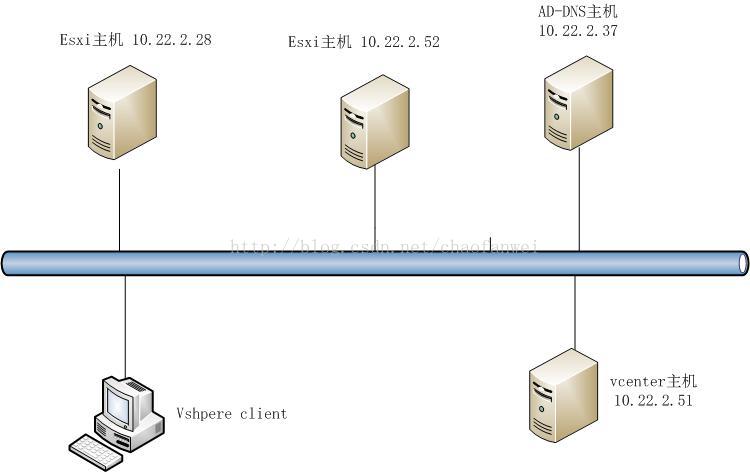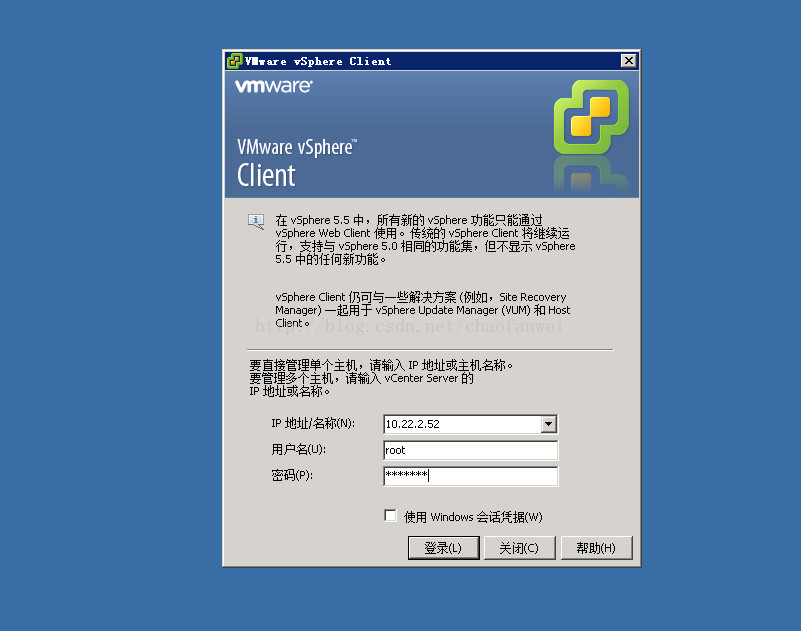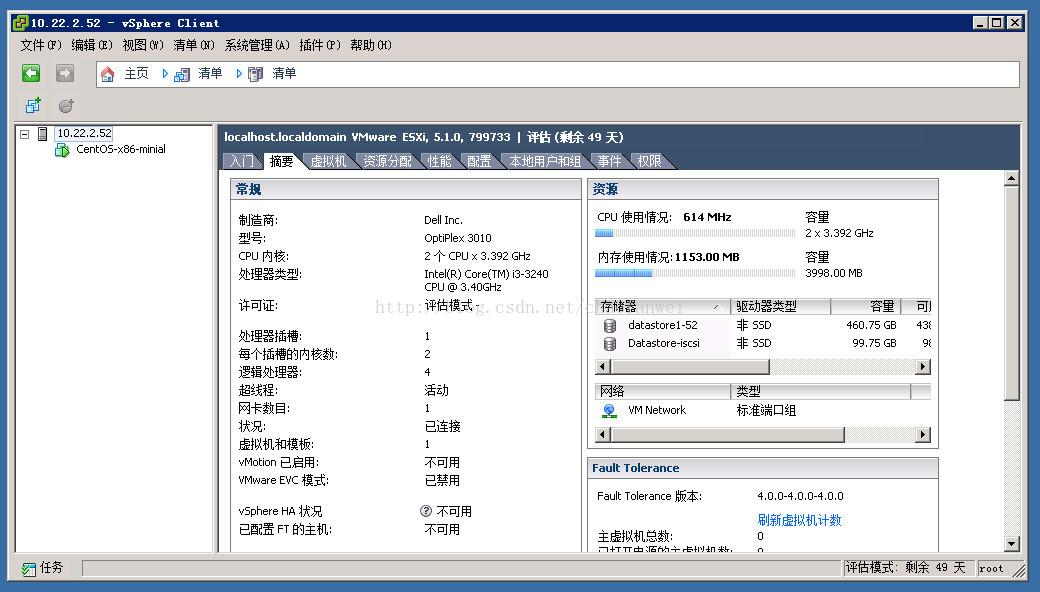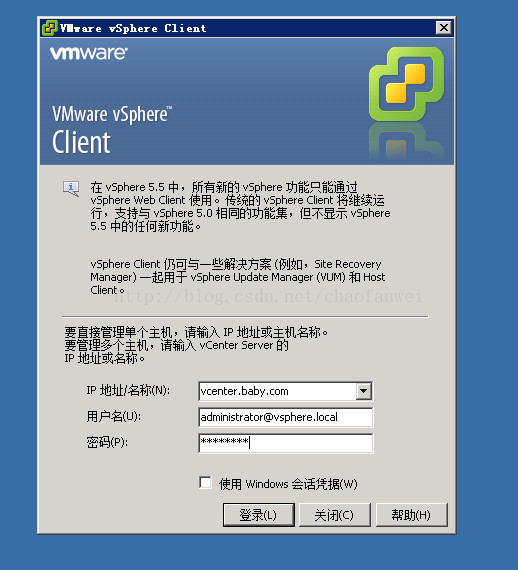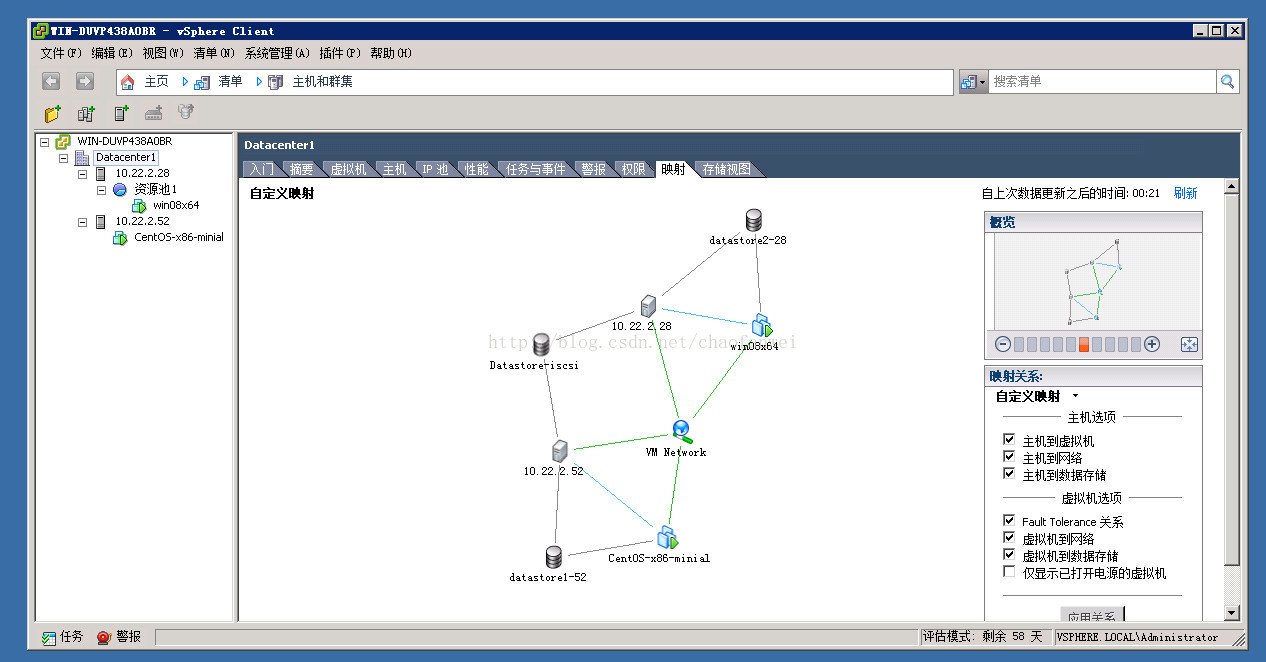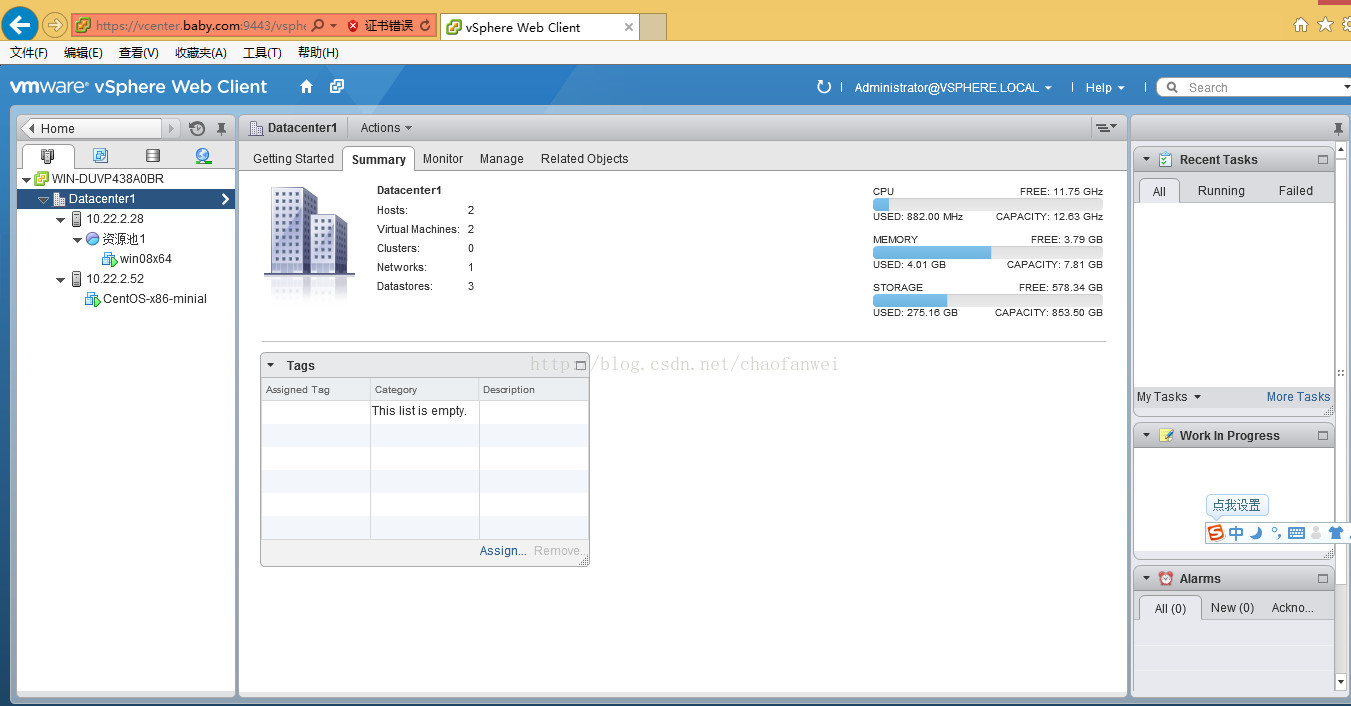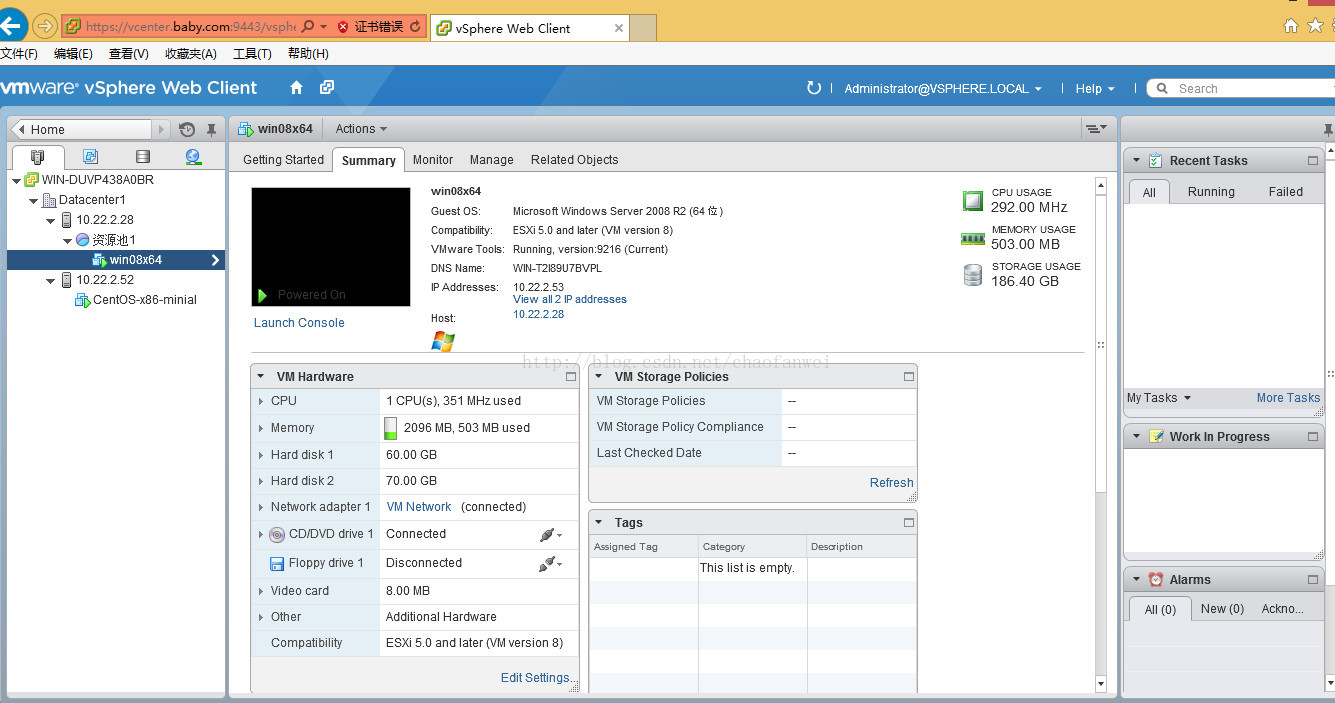https://www.cnblogs.com/zhrngM/p/9547958.html
【转】虚拟化(三):vsphere套件的安装注意及使用
vsphere套件里面主要的组件有esxi、vcenter server 、vsphere client和vsphere web client。
vcenter做为vsphere套件的核心管理成员之一,负责esxi主机的管理,在整个vsphere中起着重要的角色。
我这里用的环境是:两台esxi主机(安装esxi5.1.0),一个ad包括dns(win server 2008,域:baby.com),一个vcenter(win server 2008 安装vcenter5.5.0,同时安装了一个iscsi存储),拓扑图如下:
1、esxi的安装
esxi需要直接安装到物理主机上(DELL OptiPlex 380 和DELL OptiPlex 3010),我是用U盘刻录安装的,安装非常简单,和安装windows系统其实是一样的。安装完成之后会直接在显示器里显示当前系统的IP和访问地址。从客户端浏览器里直接访问esxi地址即可。
注意事项:
1、安装的时候机器必须至少有一块网卡,并插上网线。
2、安装完毕后最好把IP地址设置为静态的。
2、vsphere client的安装
esxi安装完毕之后,紧接着就需要使用客户端软件来连接使用,比如创建资源池、添加虚拟机等。这里使用浏览器前一步骤里面安装好的esxi主机的访问页面,从页面中可以选择下载vsphere client软件(包含在esxi里面了)到本地并安装即可使用。
使用vsphere client既可以单独连接esxi主机,也可以连接vcenter主机统一管理所有esxi主机,当然使用vcenter统一管理esxi主机功能更强大。这里我们先连接单独的esxi主机看一下效果。
3、vcenter server的安装
vcenter的安装推荐使用域环境,当然也可以不适用域,使用当前主机IP做为唯一标示。我这里使用的是域用户(baby.com)来安装的,安装前一定先把当前主机加入到域中,然后使用域用户登录系统再安装,然后的安装也都非常简单,直接下一步到最后就行了。
安装完后,即可使用vsphere client连接vcenter了,启动client ,并输入vcenter 的ip或域名、用户名和密码登录。 登录后可以新建数据中心、添加esxi主机进行管理、添加存储、新建资源池和虚拟机等操作。
注意事项:
1、推荐在域的环境里面安装vcenter server。
4、使用vsphere web client访问vcenter
从vsphere 5.1开始,官方已经开始推荐使用vsphere web client代替vsphere client了,所有从vsphere5.1添加的新功能,只能通过web client进行使用,而vsphere client只提供5.1之前的功能。
当然vcenter 5.5.0的安装已经默认把vcenter web server给安装并启动了,通常是vcenter的9443端口,比如我的vcenter web server访问地址是https://vcenter.baby.com:9443/vsphere-client 。
注意事项:
1、从web client访问虚拟机控制台时,需要根据提示安装remote console插件,把ie安全级别关掉。
2、若vcenter未安装到域环境中,则需要把访问web server的client端的host文件添加ip到vcenter主机名称的映射,否则访问虚拟机控制台时提示连接超时。
3、最好把浏览器设置为兼容性视图访问。
vsphere套件里面主要的组件有esxi、vcenter server 、vsphere client和vsphere web client。
vcenter做为vsphere套件的核心管理成员之一,负责esxi主机的管理,在整个vsphere中起着重要的角色。
我这里用的环境是:两台esxi主机(安装esxi5.1.0),一个ad包括dns(win server 2008,域:baby.com),一个vcenter(win server 2008 安装vcenter5.5.0,同时安装了一个iscsi存储),拓扑图如下:
1、esxi的安装
esxi需要直接安装到物理主机上(DELL OptiPlex 380 和DELL OptiPlex 3010),我是用U盘刻录安装的,安装非常简单,和安装windows系统其实是一样的。安装完成之后会直接在显示器里显示当前系统的IP和访问地址。从客户端浏览器里直接访问esxi地址即可。
注意事项:
1、安装的时候机器必须至少有一块网卡,并插上网线。
2、安装完毕后最好把IP地址设置为静态的。
2、vsphere client的安装
esxi安装完毕之后,紧接着就需要使用客户端软件来连接使用,比如创建资源池、添加虚拟机等。这里使用浏览器前一步骤里面安装好的esxi主机的访问页面,从页面中可以选择下载vsphere client软件(包含在esxi里面了)到本地并安装即可使用。
使用vsphere client既可以单独连接esxi主机,也可以连接vcenter主机统一管理所有esxi主机,当然使用vcenter统一管理esxi主机功能更强大。这里我们先连接单独的esxi主机看一下效果。
3、vcenter server的安装
vcenter的安装推荐使用域环境,当然也可以不适用域,使用当前主机IP做为唯一标示。我这里使用的是域用户(baby.com)来安装的,安装前一定先把当前主机加入到域中,然后使用域用户登录系统再安装,然后的安装也都非常简单,直接下一步到最后就行了。
安装完后,即可使用vsphere client连接vcenter了,启动client ,并输入vcenter 的ip或域名、用户名和密码登录。 登录后可以新建数据中心、添加esxi主机进行管理、添加存储、新建资源池和虚拟机等操作。
注意事项:
1、推荐在域的环境里面安装vcenter server。
4、使用vsphere web client访问vcenter
从vsphere 5.1开始,官方已经开始推荐使用vsphere web client代替vsphere client了,所有从vsphere5.1添加的新功能,只能通过web client进行使用,而vsphere client只提供5.1之前的功能。
当然vcenter 5.5.0的安装已经默认把vcenter web server给安装并启动了,通常是vcenter的9443端口,比如我的vcenter web server访问地址是https://vcenter.baby.com:9443/vsphere-client 。
注意事项:
1、从web client访问虚拟机控制台时,需要根据提示安装remote console插件,把ie安全级别关掉。
2、若vcenter未安装到域环境中,则需要把访问web server的client端的host文件添加ip到vcenter主机名称的映射,否则访问虚拟机控制台时提示连接超时。
3、最好把浏览器设置为兼容性视图访问。